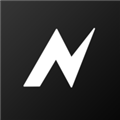应用简介
OpenShot Video Editor是一款专业强大的免费视频剪辑软件,虽然免费,但是功能一点也不含糊,拥有视频裁剪、分割、合并、旋转、过度、合成、加特效、加水印等常用的视频剪辑功能,可以跟专业级视频剪辑软件相媲美,而且自带支持简体中文,对于国内用户来说体验更好。

【功能特点】
【跨平台】openshot是一个跨平台的视频编辑器,支持Linux,Mac和Windows。今天开始下载我们的安装程序。
【修剪及剪切】快速修剪你的视频,找到那些完美的瞬间。openshot有很多简单的方法来减少你的视频。
【动画和关键帧】使用我们强大的动画框架,你可以在你的视频项目中淡入淡出,幻灯片,弹跳和动画。
【无限轨道】添加更多的图层,你需要的水印,背景视频,音轨,等等。
【视频效果】使用我们的视频效果引擎,删除背景,从你的视频,反转颜色,调整亮度,等等。

【音频波形】将音频文件可视化为波形,甚至输出波形作为视频的一部分。
【标题编辑】添加标题到您的视频从未如此容易。使用我们的模板之一,或者制作你自己的模板。
【三维动画】渲染美丽的3D动画标题和效果,如雪,镜头耀斑,或飞行文本。
【慢动作与时间效应】控制时间的力量,倒车,减速,加速录像。使用预置或动画播放速度和方向。
【编辑视频】拖放视频,音频或图像从你的文件管理器到openshot。开始视频编辑是很容易的。

【怎么加字幕】
首先把需要编辑的视频拖放到轨道上。
接着我们可以【ctrl+T】创建标题,或者在顶部选择创建标题,填写文件名,在 第一行 中填写字幕内容,最后保存。

然后在左上角会多出一个创建好的字幕文件。现在我们就可以把它拖放到视频上面需要的位置。

这样看到字幕就被加好了。

【怎么给视频加速】
同样的我们先将视频拖入到轨道中,然后我们在视频轨道上右键。
在菜单中我们依次选择【时间】-【快】-【快进】,然后最快是16倍速,最慢是2倍速。

最后我们看到我们的视频片段的长度缩短了,这是因为加速播放了。
【怎么导出视频】
一切都弄好后,我们就可以导出视频了,我们点击上方的红色小点【导出视频】。

然后你就可以在选项中设置视频的格式,品质,在高级设置中可以设置视频的帧数,分辨率。最后点击导出视频即可。